GarageBand यूज़र गाइड
- स्वागत है
-
- GarageBand क्या है?
- GarageBand में संपादन पूर्ववत् और पुनः करें
- अधिक ध्वनियाँ और लूप प्राप्त करें
- सहायता प्राप्त करें
-
- Smart Controls अवलोकन
- Smart Control प्रकार
- ट्रांसफ़ॉर्म पैड का उपयोग करें
- आर्पेजिएटर का उपयोग करें
- प्रभाव प्लग-इन को जोड़ें और संपादित करें
- मास्टर ट्रैक पर प्रभावों का उपयोग करें
- Audio Units प्लग-इन का उपयोग करें
- EQ प्रभाव का उपयोग करें
- संपादित Smart Control की तुलना इसकी सहेजी गई सेटिंग्ज़ से करें
-
- पाठ चलाएँ
- अपने गिटार के लिए इनपुट स्रोत चुनें
- पाठ की विंडो को अनुकूलित करें
- देखें कि आपने पाठ को कितनी अच्छी तरह बजाया है
- समय के साथ अपनी प्रगति मापें
- किसी पाठ को धीमा करें
- पाठ का मिश्रण बदलें
- पूरे पृष्ठ का संगीत नोटेशन देखें
- शब्दावली के विषय देखें
- गिटार कॉर्ड का अभ्यास करें
- अपने गिटार को पाठ में ट्यून करें
- GarageBand विंडो में पाठ खोलें
- बजाना सीखें के अतिरिक्त पाठों को खोलें
- यदि आपके पाठ को डाउनलोड करना पूरा नहीं हुआ है
- Touch Bar के शॉर्टकट
- शब्दकोश
- कॉपीराइट

Mac पर GarageBand में ट्रैक ऑटोमेशन वक्र दिखाएँ
ट्रैक के ऑटोमेशन वक्रों में ऑटोमेशन बिंदु जोड़ने से पहले आपको ट्रैक के वक्र दिखाने होंगे। प्रोजेक्ट की लंबाई पर चलते हुए ट्रैक पर ऑडियो और MIDI क्षेत्रों के शीर्ष पर ऑटोमेशन कर्व प्रदर्शित होती हैं। ऑटोमेशन को रंगीन वक्रों और बिंदुओं से दिखाया जाता है।
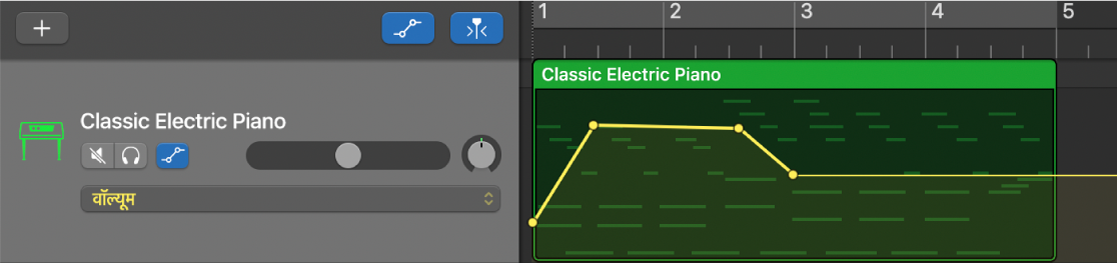
ट्रैक के वक्रों को दिखाने के बाद आप चुन सकते हैं कि आप किन मानदंडों के साथ काम करना चाहते हैं—अतिरिक्त प्रभाव के लिए वॉल्यूम फ़ेडर, पैन नॉब या कोई भी मानदंड अथवा उपलब्ध Smart Controls। आप एक ही ट्रैक पर कई मानदंडों के साथ काम कर सकते हैं। ऑटोमेशन मानदंड चुनते समय उसका ऑटोमेशन वक्र प्रदर्शित किया जाता है जो ट्रैक पर ऑटोमेशन बिंदु जोड़ते ही ट्रैक पर दिखाई देता है।
मास्टर ट्रैक में ऑटोमेशन वक्र होते हैं, जिनकी मदद से आप पूरे प्रोजेक्ट के वॉल्यूम और पैन को स्वचालित बना सकते हैं। आप मास्टर ऑटोमेशन वक्रों का इस्तेमाल करके मास्टरट्रैक की प्रभाव सेटिंग्ज़ को भी स्वचालित बना सकते हैं। पूरे प्रोजेक्ट के ऑटोमशन वक्रों को देखने और संपादित करने के लिए आपको मास्टर ट्रैक दिखाना होगा।
किसी ट्रैक का ऑटोमेशन वक्र दिखाएँ
Mac पर GarageBand में “मिक्स करें” > “ऑटोमेशन दिखाएँ” चुनें (या A दबाएँ)।
हर एक ट्रैक हेडर में ऑटोमेशन बटन
 और ऑटोमेशन पैरामीटर पॉप-अप मेनू दिखाई देता है। आप ऑटोमेशन मानदंड पॉपअप मेनू से चुन सकते हैं कि आपको कौन सा मानदंड स्वचालित बनाना है—अतिरिक्त प्रभाव के लिए वॉल्यूम फ़ेडर, पैन नॉब या कोई भी मानदंड या उपलब्ध स्मार्ट नियंत्रण।
और ऑटोमेशन पैरामीटर पॉप-अप मेनू दिखाई देता है। आप ऑटोमेशन मानदंड पॉपअप मेनू से चुन सकते हैं कि आपको कौन सा मानदंड स्वचालित बनाना है—अतिरिक्त प्रभाव के लिए वॉल्यूम फ़ेडर, पैन नॉब या कोई भी मानदंड या उपलब्ध स्मार्ट नियंत्रण।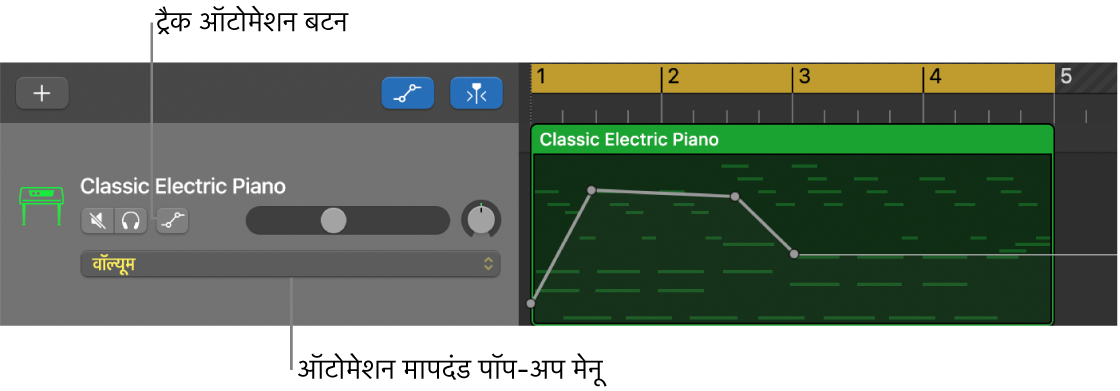
अलग-अलग ट्रैक के लिए ऑटोमेशन वक्रों को चालू या बंद करें
Mac पर GarageBand में ट्रैक हेडर में मौजूद ट्रैक ऑटोमेशन बटन
 पर क्लिक करें।
पर क्लिक करें।
ऑटोमेशन वक्रों को बंद करने के बाद वे डिलीट नहीं होते, बल्कि केवल निष्क्रिय होते हैं जिसका संकेत धुँधले ऑटोमेशन वक्रों से मिलता है।
वह मानदंड चुनें, जिसे आप स्वचालित करना चाहते हैं
Mac पर GarageBand में ट्रैक हेडर में मौजूद ऑटोमेशन मानदंड पॉप-अप मेनू से एक मानदंड चुनें।
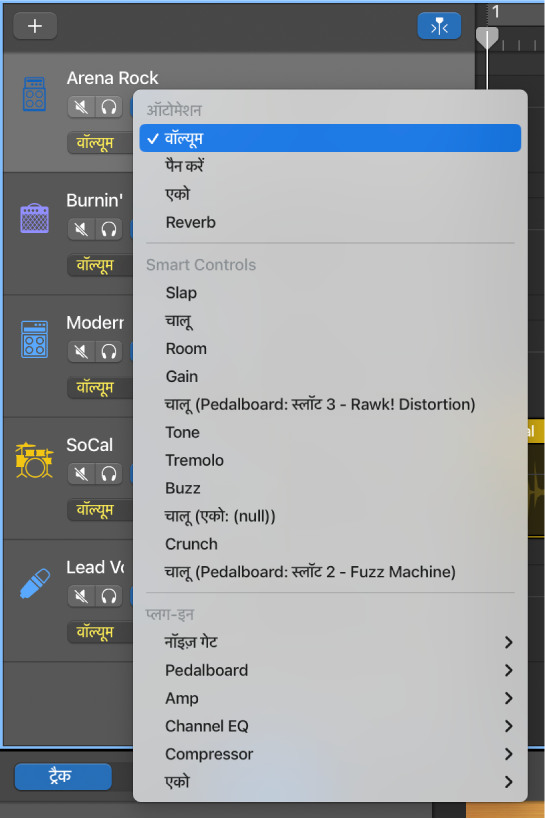
ऑटोमेशन मानदंड पॉप-अप मेनू वॉल्यूम, पैन और मास्टर प्रभावों (एको, रिवर्ब) के लिए मुख्य मानदंड दिखाता है और साथ ही किसी भी उपलब्ध Smart Controls और अतिरिक्त प्लग-इन प्रभावों के लिए मानदंड दिखाता है।